Migrarea WordPress-ului și de a salva setările și adresa URL - elementele de pe noul server
În cazul în care, pentru a începe: Ce trebuie să știți înainte de a începe
WordPress - nu este un motor simplu și software-ul, cum ar putea părea la prima vedere. Și astfel pentru utilizatorii normali, fără experiență de dezvoltare ca un proces de programator-dezvoltator de codificare sau de editare a motorului poate fi o sarcina descurajatoare. Deci, care cu siguranta nu te confuz în terminologia din primele rânduri ale acestei instrucțiuni pas cu pas pentru a vă face o scurtă introducere. Și apoi trece treptat la „debriefing“ și cum să migreze în mod corespunzător instalarea WordPress existente într-o nouă destinație.
Există abordări diferite pentru structurarea WordPress Comp, dar în cazul nostru va fi suficient pentru următoarea separare componente în 2 grupe principale:
Pentru a lucra WordPress, este necesar să se forma de fișiere „aspectul“ și structura site-ului, precum și baza de date în același timp controlul întregii operațiuni a fișierului. Toate fișierele ca parte a site-ului este scris în principal, cu utilizarea unui limbaj de programare. În cazul motorului nostru, vorbim despre PHP. Pentru a vedea fișierele care alcătuiesc instalarea curentă de WordPress, trebuie să vă conectați la gazdă sau pentru a se conecta la serverul prin FTP. puteți crea un FTP-conectarea la site-ul cu ajutorul unui software special, de exemplu: WinSCP. Firebug sau FileZilla. Setările necesare pentru conectarea protocolul FTP, trebuie să furnizați furnizorul dvs. de găzduire. Pentru a transfera fișiere de la un server la altul, trebuie doar să mutați-le în același mod ca și vă mutați fișierele de pe discul local trăgându-le o altă pictogramă de disc, un director sau un sub. Singura diferență este că, în acest caz, această operație se realizează cu ajutorul FTP-client: un program special, care este conectat la serverul furnizorului de servicii de găzduire.
Baza de date (MySQL)
Dacă fișierele din cadrul WordPress se poate ocupa destul de ușor, este gestionarea și editarea bazei de date în WP dvs. - nu este departe de a fi ușor. Pentru incepatori, voi explica: nu poți ridica și pentru a muta baza de date trăgându-l „mouse-ul“, așa cum ați făcut-o cu fișiere și foldere. În baza de date există un protocol la care este legat. Informațiile din cadrul WordPress dvs. sunt stocate într-o singură bază de date MySQL. Acesta oferă găzduire sau furnizorul de server. Pentru al accesa, trebuie să fiți conectat pentru a indica parola, numele de autentificare a utilizatorului și numele de gazdă. În loc să se îngropa în codul și caracteristicile limbaj de programare, care a creat baza de date, va trebui să phpmyadmin. o suprastructură care controlează funcționarea site-ul dvs., care este, de asemenea, cunoscut sub numele de „web hosting panoul de control.“ PHPMyAdmin oferă o interfață prin care utilizatorul poate interacționa cu baza de date. Suntem în procesul de a muta site-ul va avea nevoie de doar câteva instrumente de bază ale acestui panou. și cele mai multe dintre oportunitățile sale și ne-am ignora (pentru tine, cercetând în labirintul și împuternicirea, nimic „înșurubate în sus“).
În continuare, ia în considerare exemplul unei trece la un nou poddmen site-ul (poddmen poartă numele „sandbox.devnot.es“).
începători de avertizare
Se spune că modificarea bazei de date MySQL poate fi extrem de riscant dacă nu sunteți atent și precaut: chiar și utilizatorii mai experimentați, ca urmare a unei operațiuni greșite ar putea „rupe“ întreaga bază de date și deteriorează în mod permanent, nu numai la o nouă instalare a bazei de date, dar, de asemenea, strica munca baze de date și site-ul existent, pe care îl deservește. Deci, dacă aceasta este prima ta experiență în domeniul migrației site-ul, recomandăm insistent să vă antrenați pe un proiect secundar sau site-ul client este mai bine stabilit pentru acest scop, un site test simplu. Cu toate acestea, metoda de încercare și eroare este eficient, astfel încât să învețe și să încerce să se mute site-ul ei înșiși; ci doar o fac pe exemplul unui site de testare și fă-o cu atenție!
Pasul 1: Sistem de fișiere
Înainte de a începe să transfere site-ul nostru bazat pe WordPress, aveți nevoie pentru a face un cuplu de proceduri cu sistemul de fișiere. care ruleaza site-ul. Faptul că WordPress utilizează un anumit tip de nume: Simboluri „wp“ indică faptul că acest fișier este necesar pentru funcționarea corectă a instalat WordPress. Cu toate acestea, există câteva excepții de la această regulă generală - este următoarele fișiere:
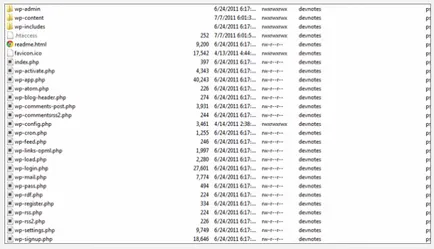
În plus față de aceste fișiere, există câteva fișiere opționale. care sunt incluse în pachetul de WordPress și, astfel, prezența lor nu este o condiție necesară pentru funcționarea motorului; dar aceste fișiere sunt funcții informaționale. Acesta este motivul pentru care este necesar pentru a salva aceste fișiere:
- readme.html
- licență
- favicon.ico (dacă fișierul aveți)
Acum, că știm exact ce fișiere avem nevoie de siguranta, toate acestea pot fi stocate pe computerul local. Am avut o copie de siguranță locală în cazul în care, dacă suntem complet confuz și „rupere ceva“, cu noua setare și transferul. După ce salvați fișierele pe un disc local, puteți începe transferul de fișiere pe un server nou sau la un alt furnizor de hosting. Nu vă faceți griji: un anunț că există eroare php, nu aveți; mesajul pe care nu se poate stabili o conexiune la baza de date, atâta timp cât nu mutați fișiere.
Pasul 2: baza de date MySQL
Dacă nu puteți găsi imediat numele de utilizator și parola, deschideți fișierul „wp-config.php“. În ea stocați numele de utilizator și parola. Dacă transporta un blog în același server sau de găzduire, puteți sări peste acest pas.
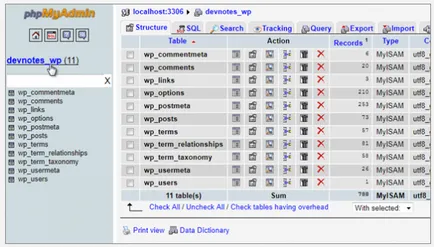
Mergând în panoul, du-te la alegerea bazei de date WordPress. Pentru a alege baza de date din dreapta, este necesar să se verifice cu informațiile din fișierul wp-config.php: va găsi elementul „DB_NAME“ baza de date numit (în acest exemplu, numele bazei de date - „devnotes_wp“). Faceți clic pe numele și apoi deschide o fereastră nouă pe dreapta de mai sus trebuie să faceți clic pe butonul „Export“ ( „Export“). Apoi alegeți opțiunea „Salvați ca fișier“ ( „Salvați ca fișier“) și nu uitați să îndepărtați compresie, și apoi faceți clic pe „Go“ ( „Start“). Acest lucru începe procesul de descărcare [NUME_BD] .sql. Acest fișier va trebui să completați un nou server sau de găzduire.
Nu sunt arhivate fișier sql, deoarece va trebui să modificați următoarea fază a lucrărilor (care va fi discutat mai jos).
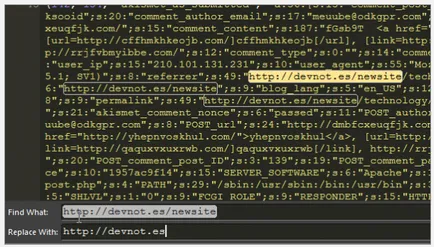
Notă. căutare simplă și de înlocuire a selecției funcționează bine în cele mai multe cazuri; Astăzi, cu toate acestea, baza de date pot fi stocate pentru o anumită parte din link-urile și informațiile ușor de AutoCorrect nu este corect. Nu este nimic de „pauză“, se poate folosi opțiunea de a căuta și înlocui sensibilă și serie (în interfață în limba engleză - „serializarea-date sensibile“), în special, instrumente pentru o astfel de căutare și înlocuire poate fi descărcat de pe site-ul InterconnectIT.
Te sfătuiesc să salvați toate rezultatele ca un nou fișier de pe caz în procesul de editare ați făcut o greșeală pe undeva, iar noul fișier nu va funcționa corespunzător după migrare, și reporniți site-ul.
Pasul 4: Restaurarea bazei de date
Se întâmplă adesea că trebuie să creați o nouă bază de date atunci când se deplasează într-o nouă gazdă. In plus, poate fi necesar să adăugați un nou nume de utilizator și o parolă pentru el să lucreze cu noua bază de date.
După transferul este necesar pentru a conecta URL-ul și de a schimba baza de date, astfel încât acesta este site-ul „identificabil“ la noua locație. Pentru a face acest lucru, trebuie să vă conectați la noua locație a site-ului prin phpmyadmin.
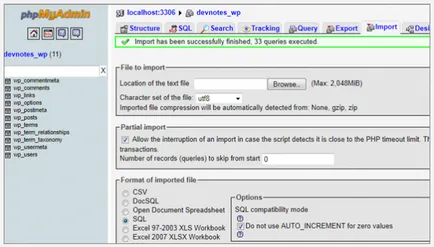
Prin introducerea pe site-ul migrate folosind phpmyadmin, selectați o bază de date nouă, făcând clic pe numele său de pe partea stângă și apoi făcând clic pe „Import“ de pe dreapta. Asigurați-vă că efectuați operațiunea în această ordine la pasul următor nu primește un mesaj de eroare. Încărcați salvat anterior fișierul descărcat cu extensia .sql. Dacă este făcută corect, veți vedea o confirmare că baza de date a fost descărcat.
Pasul 5: întoarcerea WordPress „la viață“
Ultimul pas în procedura de relocare site-ul nostru va fi prescrie noile locații bazate pe site-ul WordPress și conexiunea de date, astfel încât nu suntem o eroare la conectarea la baza de date: „Eroare bază de date“. Dacă vedeți în continuare această eroare, este timpul pentru a edita conținutul fișierului wp-config.php. Nu este necesar să se actualizeze setările bazei de date și să specifice noi, în conformitate cu modificările aduse bazei de date MySQL.
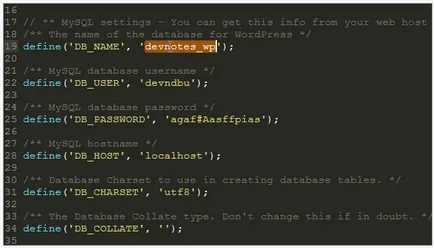
// ** Setări MySQL - Puteți obține aceste informații de web gazdă ** //
/ ** Numele bazei de date pentru WordPress * /
define ( 'NUME_BD', 'mysite_wp');
/ ** MySQL bază de date numele de utilizator * /
define ( 'DB_USER', 'wordpressDB_user');
/ ** MySQL parola bazei de date * /
define ( 'DB_PASSWORD', 'secretP @ ssword');
/ ** MySQL nume de gazdă * /
define ( 'db_host', 'localhost');
Asta din cauza aceasta, aveți nevoie pentru a edita:
- NUME_BD - numele noii baze de date, creat pentru WordPress
- UTILIZATOR_BD - numele utilizatorului care are drepturi de acces la baza de date
- PAROLĂ_BD - parola pentru utilizatorul de mai sus
- Db_host - numele gazdă pentru baza de date. De obicei este prescris „localhost“ (dacă nu există anumite setări sau cerințe specifice de la ISP-ul în sine).
Dacă aveți probleme în a găsi informații tehnice corecte, contactați suportul tehnic al furnizorului de găzduire, acestea vor ajuta să configurați un nou site de transfer de găzduire și prompte setările în care nu sunteți sigur.
Dupa ce vor face toate modificările necesare, salvați fișierul și re-încărcați pe site.
Uraaa, ați terminat!
Da, imennno acest lucru: ați terminat. Până acum ar trebui să aveți deja cu succes blog-ul sau site-ul transferat pe baza de date WordPress la un nou server sau de găzduire. Toate operațiunile de mai sus sunt necesare pentru a transfera cu succes site-ul la o nouă gazdă, domeniu nou sau un subdomeniu, sau pentru a înlocui server în același furnizor de hosting.
Sursa: Migrarea WordPress Across gazde, servere și adrese URL
Vă rog să-mi spuneți dacă există o posibilitate de transfer de site-ul cu setările tematice? pentru că după transferul la găzduirea au devenit setările implicite temă.
Toate setările tematice stocate în baza de date. În cazul în care transferul a fost executat corect cu clonarea completă a bazelor de date și fișiere de pe site-ul dvs. - aceasta ar trebui să rămână neschimbate.
Și eu nici măcar nu deranjez. Când am folosit serviciile wishhost.net. Aceste podterzhka ma întrebat imediat dacă am nevoie de ajutor în mișcare. Am fost de acord. Le-am dat un nume de utilizator și parola de la vechiul Foster și voila după 20 de minute tot site-ul este gata.
Vă mulțumesc pentru declarația dumneavoastră, rândul său, doar la câmin Handyhost, acum știu exact cum.
Instrucțiuni corecta, corect. Dar am fost în căutarea de informații despre transferul setărilor, astfel cum „Mare“ temă după domeniu schimba toate setările implicite. Desigur, peste tot din nou pentru a configura nu cu mult timp, dar toate la fel :) leneș